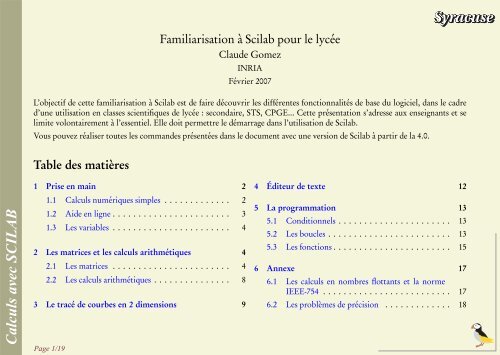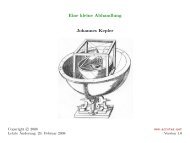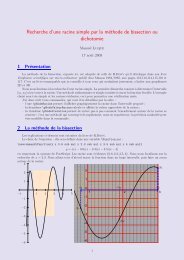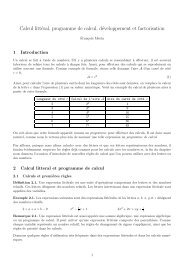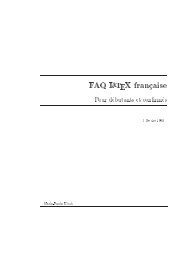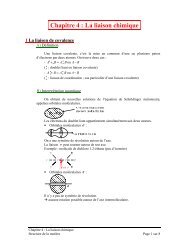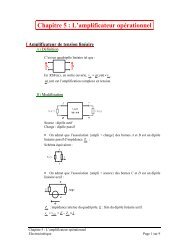You also want an ePaper? Increase the reach of your titles
YUMPU automatically turns print PDFs into web optimized ePapers that Google loves.
<strong>Calculs</strong> <strong>avec</strong> <strong>SCILAB</strong><br />
Familiarisation à Scilab pour le lycée<br />
Claude Gomez<br />
INRIA<br />
Février 2007<br />
L’objectif de cette familiarisation à Scilab est de faire découvrir les différentes fonctionnalités de base du logiciel, dans le cadre<br />
d’une utilisation en classes scientifiques de lycée : secondaire, STS, CPGE... Cette présentation s’adresse aux enseignants et se<br />
limite volontairement à l’essentiel. Elle doit permettre le démarrage dans l’utilisation de Scilab.<br />
Vous pouvez réaliser toutes les commandes présentées dans le document <strong>avec</strong> une version de Scilab à partir de la 4.0.<br />
Table des matières<br />
1 Prise en main 2<br />
1.1 <strong>Calculs</strong> numériques simples . . . . . . . . . . . . . 2<br />
1.2 Aide en ligne . . . . . . . . . . . . . . . . . . . . . . . 3<br />
1.3 Les variables . . . . . . . . . . . . . . . . . . . . . . . 4<br />
2 Les matrices et les calculs arithmétiques 4<br />
2.1 Les matrices . . . . . . . . . . . . . . . . . . . . . . . 4<br />
2.2 Les calculs arithmétiques . . . . . . . . . . . . . . . 8<br />
3 Le tracé de courbes en 2 dimensions 9<br />
Page 1/19<br />
Syracuse<br />
4 Éditeur de texte 12<br />
5 La programmation 13<br />
5.1 Conditionnels . . . . . . . . . . . . . . . . . . . . . . 13<br />
5.2 Les boucles . . . . . . . . . . . . . . . . . . . . . . . . 13<br />
5.3 Les fonctions . . . . . . . . . . . . . . . . . . . . . . . 15<br />
6 Annexe 17<br />
6.1 Les calculs en nombres flottants et la norme<br />
IEEE-754 . . . . . . . . . . . . . . . . . . . . . . . . . 17<br />
6.2 Les problèmes de précision . . . . . . . . . . . . . 18
<strong>Calculs</strong> <strong>avec</strong> <strong>SCILAB</strong><br />
1 Prise en main<br />
Lorsque Scilab est lancé, la fenêtre de commande s’ouvre et après l’invite de commande « --> », il suffit de saisir une commande<br />
et de taper sur la touche « ENTRÉE » pour avoir le résultat. On utilise ainsi Scilab comme une super calculatrice.<br />
Tout ce qui suit « --> » est donc entré par l’utilisateur. En dessous se trouve le résultat donné par Scilab.<br />
Dans la fenêtre de commande, on ne peut remonter <strong>avec</strong> la souris pour exécuter à nouveau un calcul, en revanche on peut<br />
utiliser les touches « flèche HAUT » et « flèche BAS » du clavier pour récupérer une commande précédente en se promenant<br />
dans l’historique des commandes.<br />
1.1 <strong>Calculs</strong> numériques simples<br />
Dans Scilab tous les calculs sont numériques. Les nombres ont<br />
une précision maximale de 16 chiffres décimaux et leur valeur<br />
absolue est comprise entre environ 10 −308 et 10 +308 (norme<br />
IEEE-754), voir l’annexe).<br />
--> 2+3<br />
ans =<br />
5<br />
%e et %pi représentent respectivement e et π :<br />
--> %e<br />
%e =<br />
2.7182818<br />
--> %pi<br />
%pi =<br />
3.1415927<br />
Page 2/19<br />
Par défaut les résultats sont affichés <strong>avec</strong> 10 caractères, comprenant<br />
le point décimal et le signe. Si l’on veut plus de chiffres<br />
on utilise la fonction format. Pour avoir par exemple 20 caractères,<br />
ce qui nous donnera 18 chiffres, on fait :<br />
--> format(20)<br />
--> %e<br />
%e =<br />
2.71828182845904509<br />
--> %pi<br />
%pi =<br />
3.14159265358979312<br />
Retour à l’affichage par défaut et quelques calculs.<br />
--> format(10)<br />
--> exp(log(10))<br />
Syracuse
<strong>Calculs</strong> <strong>avec</strong> <strong>SCILAB</strong><br />
ans =<br />
10<br />
Noter que log, comme dans la grande majorité des logiciels<br />
de ce type, représente le logarithme népérien ln. On utilise<br />
les fonctions log2 et log10 pour avoir respectivement le logarithme<br />
en base 2 et en base 10.<br />
%i représente le i des complexes en entrée et s’affiche i en sortie.<br />
--> 2+3*%i<br />
ans =<br />
2 + i ∗ 3<br />
Quelques calculs :<br />
--> sin(%pi/4)<br />
ans =<br />
0.7071068<br />
1.2 Aide en ligne<br />
Pour accèder à l’aide en ligne, on peut utiliser au choix le menu<br />
« ? » puis cliquer sur le sous-menu « Aide Scilab ». Sous Windows<br />
la touche « F1 » permet d’y accéder directement. On peut<br />
également exécuter la commande help :<br />
--> help sin<br />
Page 3/19<br />
--> sin(%pi)<br />
ans =<br />
1.225E − 16<br />
La valeur de sin(π) ci-dessus n’est pas 0, mais une valeur très<br />
petite qui correspond à 0 au vu de la précision de la machine :<br />
n’oublions pas que l’on fait du calcul numérique (voir l’annexe).<br />
Si l’on ne veut pas que le résultat s’affiche, on utilise un point<br />
virgule « ; » à la fin de la ligne de commande, le calcul est effectué<br />
mais ne s’affiche pas.<br />
--> (1+sqrt(5))/2<br />
ans =<br />
1.618034<br />
--> (1+sqrt(5))/2;<br />
Syracuse<br />
Une partie de cette aide est en français, le reste en anglais. Les<br />
manuels coontiennent des exemples d’utilisation que l’on peut<br />
exécuter sous Scilab en utilisant le copier/coller entre la fenêtre<br />
d’aide et la fenêtre Scilab.
<strong>Calculs</strong> <strong>avec</strong> <strong>SCILAB</strong><br />
1.3 Les variables<br />
Scilab n’est pas un système de calcul formel comme Maple, Mathematica<br />
ou MuPAD. Il n’y a pas de variables formelles. Toute<br />
variable doit avoir une valeur. Par exemple, demander la valeur<br />
de la variable a sans lui donner de valeur produit une erreur :<br />
--> a<br />
!--error 4<br />
undefined variable : a<br />
Les messages d’erreur sont affichés en anglais.<br />
En revanche si l’on affecte une valeur à la variable a, il n’y a<br />
plus d’erreur :<br />
--> a=%pi/4<br />
a =<br />
0.7853982<br />
--> a<br />
a =<br />
2 Les matrices et les calculs arithmétiques<br />
0.7853982<br />
On peut utiliser n’importe quel nom de variable qui n’est pas<br />
déjà défini par le système :<br />
--> Pisur2 = %pi/2<br />
Pisur2 =<br />
1.5707963<br />
Si l’on affecte pas de résultat à une variable, il existe une variable<br />
par défaut appelée ans (« answer » en anglais) à qui la<br />
valeur est affectée automatiquement :<br />
--> tan(4*%pi/9)<br />
ans =<br />
5.6712818<br />
--> ans<br />
ans =<br />
5.6712818<br />
Aujourd’hui la notion de matrices est très peu enseignée dans les classes du secondaire. Il est cependant utile de savoir comment<br />
les utiliser, le calcul matriciel étant à la base des calculs dans Scilab. En revanche, il est toujours possible d’utiliser les vecteurs en<br />
les considérant comme des données qui contiennent des suites de nombres.<br />
2.1 Les matrices<br />
Page 4/19<br />
Syracuse
<strong>Calculs</strong> <strong>avec</strong> <strong>SCILAB</strong><br />
En Scilab tout est matrice : par exemple un scalaire est une matrice<br />
de dimension 1 × 1.<br />
Pour définir un vecteur colonne :<br />
--> v=[1;2;3]<br />
v =<br />
1<br />
2<br />
3<br />
Pour définir un vecteur ligne :<br />
--> v=[1 2 3]<br />
v =<br />
1 2 3<br />
Pour définir une matrice :<br />
--> m= [1 2 3;4 5 6;7 8 9]<br />
m =<br />
1 2 3<br />
4 5 6<br />
7 8 9<br />
Un espace « » permet de passer d’une colonne à la suivante et<br />
un point virgule « ; » d’une ligne à l’autre.<br />
Pour accéder aux éléments ou les modifier, on utilise des parenthèses<br />
:<br />
--> m(2,3)<br />
ans =<br />
6<br />
--> m(2,3)=23<br />
Page 5/19<br />
m =<br />
1 2 3<br />
4 5 23<br />
7 8 9<br />
L’opérateur « : » permet de définir des vecteurs de nombres.<br />
Par exemple pour définir un vecteur ligne <strong>avec</strong> des valeurs qui<br />
s’incrémentent de 1 :<br />
--> 1:10<br />
ans =<br />
1 2 3 4 5 6 7 8 9 10<br />
ou qui s’incrémentent de 2 :<br />
--> 1:2:10<br />
ans =<br />
1 3 5 7 9<br />
L’opérateur « : » permet aussi d’accéder à des parties de vecteurs<br />
ou de matrices. Ci-dessous la notation v(5:10) permet<br />
d’obtenir le sous vecteur v 5 , v 6 , v 7 , v 8 , v 9 , v 10 :<br />
--> v=10:-1:1<br />
v =<br />
10 9 8 7 6 5 4 3 2 1<br />
--> v(5:10)<br />
ans =<br />
6 5 4 3 2 1<br />
Syracuse<br />
Enfin l’opérateur « : » sert à désigner toutes les lignes ou<br />
toutes les colonnes d’une matrice. Par exemple pour avoir la<br />
deuxième ligne de la matrice m :
<strong>Calculs</strong> <strong>avec</strong> <strong>SCILAB</strong><br />
--> m(2,:)<br />
ans =<br />
4 5 23<br />
et la troisième colonne :<br />
--> m(:,3)<br />
ans =<br />
3<br />
23<br />
9<br />
--> m(2,:)<br />
ans =<br />
4 5 23<br />
Le symbole « $ » désigne le dernier élément d’une ligne ou<br />
d’une colonne :<br />
--> v($)<br />
ans =<br />
1<br />
Pour obtenir la transposée d’une matrice ou d’un vecteur, il<br />
suffit d’utiliser l’apostrophe « ’ » :<br />
--> m’<br />
ans =<br />
1 4 7<br />
2 5 8<br />
3 23 9<br />
Pour résoudre un système linéaire, il suffit d’utiliser l’anti-slash<br />
« \ » :<br />
Page 6/19<br />
--> x=m\[1;1;1]<br />
x =<br />
−1<br />
1<br />
0<br />
--> m*x<br />
ans =<br />
1<br />
1<br />
1<br />
On remarque encore que la troisième valeur du vecteur x<br />
trouvé n’est pas 0, mais une valeur très petite qui correspond à<br />
0 au vu de la précision de la machine (voir l’annexe).<br />
Quelques fonctions utiles :<br />
La fonction size retourne un vecteur ligne de dimension 2 qui<br />
contient la taille du vecteur ou de la matrice que l’on a mis en<br />
argument :<br />
--> size(m)<br />
ans =<br />
3 3<br />
--> size(v)<br />
ans =<br />
1 10<br />
--> size(v’)<br />
ans =<br />
10 1<br />
Syracuse
<strong>Calculs</strong> <strong>avec</strong> <strong>SCILAB</strong><br />
Si l’on utilise la chaîne de caractère « * » comme deuxième argument<br />
de la fonction size, elle retourne la multiplication des<br />
deux dimensions de son son premier argument. Cela permet<br />
d’obtenir la dimension d’un vecteur ligne ou colonne et ainsi<br />
de la récupérer dans une variable pour l’utiliser plus tard, dans<br />
une boucle par exemple :<br />
--> v=[1 2 3]<br />
v =<br />
1 2 3<br />
--> n=size(v,"*")<br />
n =<br />
3<br />
--> v=[1;2;3]<br />
v =<br />
1<br />
2<br />
3<br />
--> n=size(v,"*")<br />
n =<br />
3<br />
La fonction rand permet d’obtenir une matrice aléatoire de<br />
dimension m × n <strong>avec</strong> des nombres compris entre 0 et 1 :<br />
--> rand(3,4)<br />
ans =<br />
0.2113249 0.3303271 0.8497452 0.0683740<br />
0.7560439 0.6653811 0.6857310 0.5608486<br />
0.0002211 0.6283918 0.8782165 0.6623569<br />
--> rand(1,4)<br />
Page 7/19<br />
ans =<br />
0.7263507 0.1985144 0.5442573 0.2320748<br />
Les fonctions sum et prod calculent respectivement la somme<br />
et le produit des éléments de leurs argument :<br />
--> sum(1:10)<br />
ans =<br />
55<br />
--> prod(1:10)<br />
ans =<br />
3628800<br />
La fonction find permet de rechercher des éléments dans un<br />
vecteur ou une matrice et retourne dans un verteur les indices<br />
correspondants.<br />
Pour trouver tous les éléments du vecteur v plus petits que 5<br />
on fera :<br />
--> v=[1 5 2 8 14 7 3 2 1 6 12]; find(v v=[1 2 3 2 3 4 2 3 5]; find (v==3)<br />
ans =<br />
3 5 8<br />
Syracuse<br />
Le vecteur résultat (3,5,8) indique que les éléments v 3 , v 5 et v 8<br />
sont égaux à 3.
<strong>Calculs</strong> <strong>avec</strong> <strong>SCILAB</strong><br />
2.2 Les calculs arithmétiques<br />
Attention : les opération arithmétiques<br />
usuelles sont des opérations matricielles !<br />
« * » est la multiplication matricielle et « .* » est la multiplication<br />
élément par élément.<br />
--> m=[1 2;3 4]<br />
m =<br />
1 2<br />
3 4<br />
--> m*m<br />
ans =<br />
7 10<br />
15 22<br />
--> m.*m<br />
ans =<br />
1 4<br />
9 16<br />
« / » est la division matricielle 1 et « ./ » est la division élément<br />
par élément.<br />
--> m/m<br />
ans =<br />
1 0<br />
0 1<br />
1 A/B est la matrice X solution de l’équation matricielle X × B = A.<br />
Page 8/19<br />
--> m./m<br />
ans =<br />
1 1<br />
1 1<br />
Les opérations appliquées à des vecteurs ont des vecteurs<br />
comme résultat.<br />
--> x=1:5<br />
x =<br />
1 2 3 4 5<br />
--> 2*sin(x)+x^2<br />
ans =<br />
2.682942 5.8185949 9.28224 14.486395 23.082151<br />
Syracuse<br />
Attention : l’opérateur « / » représente la division matricielle,<br />
donc il est nécessaire d’utiliser la division élément par élément<br />
« ./ » pour réaliser le type de calcul suivant :<br />
--> cos(x)./(2*sin(x)+x^2)<br />
ans =<br />
0.2013843 −0.0715202 −0.1066545 −0.0451212 0.0122892<br />
Attention au piège suivant : « 1./x » est considéré comme<br />
« 1. / x » et il faut mettre un espace entre « 1 » et « . » pour<br />
utiliser la division élément par élément « 1 ./x ».
<strong>Calculs</strong> <strong>avec</strong> <strong>SCILAB</strong><br />
3 Le tracé de courbes en 2 dimensions<br />
Scilab possède un grand nombre de commandes qui permettent<br />
de tracer des courbes et de modifier les caractéristiques<br />
des tracés : type du tracé, couleur, épaisseur, graduation des<br />
axes, etc. Nous ne présenterons ici qu’un aperçu de la fonction<br />
plot, dont la syntaxe est similaire à celle de Matlab. Il est aussi<br />
possible de tracer des surfaces, en utilisant par exemple la fonction<br />
surf, similaire également à celle de Matlab, et de réliser<br />
des animations.<br />
On définit d’abord un vecteur de 100 valeurs régulièrement espacées<br />
entre −π et π :<br />
--> x=linspace(-%pi,%pi,100);<br />
On trace la courbe de la fonction sinus :<br />
--> plot(x,sin(x))<br />
Page 9/19<br />
1.0<br />
0.8<br />
0.6<br />
0.4<br />
0.2<br />
0.0<br />
−0.2<br />
−0.4<br />
−0.6<br />
−0.8<br />
−1.0<br />
−4 −3 −2 −1 0 1 2 3 4<br />
On peut superposer une autre courbe :<br />
--> plot(x,cos(x))<br />
1.0<br />
0.8<br />
0.6<br />
0.4<br />
0.2<br />
0.0<br />
−0.2<br />
−0.4<br />
−0.6<br />
−0.8<br />
−1.0<br />
−4 −3 −2 −1 0 1 2 3 4<br />
On peut aussi tracer les deux courbes en même temps (la commande<br />
clf efface la figure) :<br />
--> clf; plot(x,sin(x),x,cos(x))<br />
Il faut noter que les arguments de la fonction plot sont toujours<br />
des nombres réels. Si l’on donne des nombres complexes<br />
comme argument, la fonction plot utilise leur partie réelle<br />
sans donner de message d’erreur. Par exemple, si l’on trace la<br />
fonction ln entre −10 et 10 en utilisant la commande<br />
x=linspace(-10,10,100); plot(x,log(x)),<br />
Syracuse
<strong>Calculs</strong> <strong>avec</strong> <strong>SCILAB</strong><br />
la fonction plot tracera entre −10 et 10 la partie réelle du<br />
logarithme qui est complexe pour ces valeurs. En fait, c’est<br />
ℜ(ln(x)) que l’on tracera.<br />
Pour les couleurs, les tracés <strong>avec</strong> des marques, etc., essayez par<br />
exemple :<br />
--> x=linspace(-%pi,%pi,20);<br />
--> clf; plot(x,sin(x),"+r",x,cos(x),"*-g")<br />
où « "+r" » signifie que l’on trace la courbe en rouge (r pour<br />
« red » = rouge) <strong>avec</strong> des points en forme de « + » et « *-g » signifie<br />
que l’on trace la courbe en vert (g pour « green » = vert)<br />
<strong>avec</strong> à la fois des points en forme de « * » et une ligne continue<br />
signalée par « - ».<br />
1.0<br />
0.8<br />
0.6<br />
0.4<br />
0.2<br />
0.0<br />
−0.2<br />
−0.4<br />
−0.6<br />
−0.8<br />
−1.0<br />
−4 −3 −2 −1 0 1 2 3 4<br />
En fait les tracés de courbes sont réalisés dans des figures qui<br />
sont formées d’objets graphiques, comme les axes, les tracés<br />
(appelés « Polyline » pour les courbes), les labels etc. Ces objets<br />
Page 10/19<br />
ou parties de la figure sont appelés « entités » et possèdent des<br />
propriétés que l’on peut modifier.<br />
On peut utiliser l’éditeur de courbes pour modifier tous les paramètres<br />
d’une figure. On y accède à partir du menu « Éditer<br />
» de la fenêtre graphique. Par exemple le sous-menu « Propriétés<br />
de la figure » permet d’accèder à toutes les parties de la figure<br />
et le sous-menu « Démarrer sélecteur d’entités » permet<br />
de cliquer <strong>avec</strong> la souris sur la partie de la figure que l’on veut<br />
modifier.<br />
On peut aussi modifier les paramètres d’une figure à l’aide de<br />
commandes. Par exemple, traçons deux courbes par :<br />
--> x=linspace(-%pi,%pi,100);<br />
--> clf(); plot(x,sin(x),x,cos(x))<br />
a=gca()<br />
e=gce()<br />
ou<br />
e=a.children<br />
Polyline 1<br />
tracé de cos<br />
Axes<br />
Compound<br />
Polyline 2<br />
tracé de sin<br />
p1=e.children(1) p2=e.children(2)<br />
Hiérarchie du tracé<br />
Syracuse
<strong>Calculs</strong> <strong>avec</strong> <strong>SCILAB</strong><br />
Sur la figure précédente, est dessiné de façon simplifiée l’arbre<br />
qui correspond au tracé effectueé. En effet, chaque traé est<br />
composés d’objets appelés « entités » qui ont des propriétés et<br />
des liens hiérarchiques entre eux. La commande gca (« get current<br />
axes ») permet d’accèder à l’entité « Axes » courant, c’està-dire<br />
aux axes de la figure que l’on vient de tracer et la commande<br />
gce (« get current entity ») permet à la dernière entité<br />
tracée, c’est-à-dire à l’entité « Compound » qui est l’ensemble<br />
des deux courbes tracées, appelées « Polyline ». Et l’on passe<br />
d’une entité à ses enfants en utilisant le champ children.<br />
Donc en utilisant les commandes et la syntaxe suivante :<br />
--> e=gce(); p1=e.children(1);<br />
où l’on définit d’abord la variable e qui correspond à l’entité<br />
« Compound », c’est-à-dire à l’ensemble des deux courbes et<br />
la variable p1 qui représente le tracé du cosinus, c’est-à-dire le<br />
premier fils de l’entité « Compound ». On pourrait de même<br />
définir la variable qui représente le tracé du sinus en écrivant<br />
p2=e.children(2).<br />
On peut alors modifier les propriétés des courbes, par exemple<br />
l’épaisseur et la couleur, de la courbe du cosinus :<br />
--> p1.thickness=5;<br />
--> p1.foreground=color("purple");<br />
Page 11/19<br />
1.0<br />
0.8<br />
0.6<br />
0.4<br />
0.2<br />
0.0<br />
−0.2<br />
−0.4<br />
−0.6<br />
−0.8<br />
−1.0<br />
−4 −3 −2 −1 0 1 2 3 4<br />
Et en utilisant la commande gca, on peut modifier les axes de<br />
la figure. Il est possible de changer par exemple leur épaisseur,<br />
la taille de la police des graduations et de rendre le repère orthonormé<br />
<strong>avec</strong> les axes se coupant en (0,0).<br />
--> a=gca();<br />
--> a.thickness=3;<br />
--> a.font_size=4;<br />
--> a.x_location="middle";<br />
--> a.y_location="middle";<br />
--> a.isoview="on";<br />
Syracuse<br />
où middle signifie que l’axe doit passer par 0 et isoview signifie<br />
que les axes sont orthonormés.
<strong>Calculs</strong> <strong>avec</strong> <strong>SCILAB</strong><br />
2<br />
1<br />
0<br />
−4 −3 −2 −1 0 1 2 3 4<br />
−1<br />
−2<br />
Noter que les commandes précédentes ne sont valables que<br />
pour la figure courante. Si l’on veut modifier le comportement<br />
par défaut du graphique, la fonction gda (get default axes) doit<br />
être utilisée, car elle retourne les axes par défaut. Par exemple,<br />
si l’on veut des axes orthonormés et que les axes se coupent<br />
au point (0,0) tout le temps, on écrit une fois pour toute les<br />
4 Éditeur de texte<br />
Pour lancer l’éditeur de texte, utilisez le menu « Éditeur ».<br />
commandes :<br />
a=gda();<br />
a.x_location="middle";<br />
a.y_location="middle";<br />
a.isoview="on";<br />
Pour que Scilab exécute toujours ces commandes à son lancement,<br />
il faut les mettre dans son fichier d’initialisation. Celuici<br />
s’appelle « scilab.ini ». S’il n’existe pas, il faut le créer.<br />
Il doit se trouver dans un dossier particulier de la machine.<br />
Pour avoir le nom de ce dossier, taper SCIHOME dans Scilab.<br />
Par exemple sous Linux cela donne :<br />
--> SCIHOME<br />
SCIHOME =<br />
/home/ j ms/.Sci l ab/sci l ab − 4.1<br />
Il est recommandé d’écrire toutes les lignes de commandes et les fonctions dans l’éditeur et de les charger ensuite dans Scilab à<br />
partir du sous-menu « Charger dans Scilab » du menu « Exécuter ». Pour cela il faudra auparavant avoir sauvegardé le contenu<br />
de l’éditeur de texte dans un fichier, ce que ne manquera pas de demander Scilab.<br />
On peut aussi bien entendu utiliser le copier/coller entre la fenêtre de l’éditeur et la fenêtre de commande de Scilab.<br />
Page 12/19<br />
Syracuse
<strong>Calculs</strong> <strong>avec</strong> <strong>SCILAB</strong><br />
5 La programmation<br />
5.1 Conditionnels<br />
Les structures classiques suivantes existent :<br />
– if ... then ... else ... end<br />
– if ... then ... elseif ... elseif ... end<br />
Les opérateurs de comparaison sont « == », « », « > » et « < ».<br />
5.2 Les boucles<br />
Quelques exemples de boucles :<br />
--> for i=1:10; disp(i^2); end<br />
1<br />
4<br />
9<br />
16<br />
25<br />
36<br />
49<br />
64<br />
81<br />
100<br />
--> a=1:10; for i=a; disp(i^2); end<br />
1<br />
4<br />
Page 13/19<br />
9<br />
16<br />
25<br />
36<br />
49<br />
64<br />
81<br />
100<br />
--> for i=10:-1:1; disp(i^2); end<br />
100<br />
81<br />
64<br />
49<br />
36<br />
25<br />
16<br />
Syracuse
<strong>Calculs</strong> <strong>avec</strong> <strong>SCILAB</strong><br />
9<br />
4<br />
1<br />
où la fonction disp (« display ») permet d’afficher les valeurs<br />
des variables.<br />
On peut aller à la ligne au lieu de mettre des points virgules et<br />
ainsi écrire :<br />
--> for i=1:10<br />
--> disp(i^2)<br />
--> end<br />
1<br />
4<br />
9<br />
16<br />
25<br />
36<br />
49<br />
64<br />
81<br />
100<br />
Voici un autre exemple qui mélange des conditions et une<br />
boucle. Il calcule les termes successifs de la fameuse suite de<br />
SYRACUSE :<br />
Page 14/19<br />
⎧<br />
u n−1<br />
⎨ si un−1 est impair<br />
un = 2<br />
⎩<br />
3un−1 + 1 sinon<br />
pour laquelle la conjecture est que cette suite finit toujours par<br />
boucler sur 4, 2 et 1. Ci-après nmax est le nombre maximal<br />
d’éléments de la suite. On a pris 1000 comme premier élément<br />
de la suite et à la fin de l’exécution, on trouve dans n le rang à<br />
partir duquel la suite boucle et dans u les éléments de la suite.<br />
--> nmax=1000;<br />
--> u(1)=1000;<br />
--> for n=2:nmax<br />
--> if int(u(n-1)/2)*2 == u(n-1) then<br />
--> u(n)=u(n-1)/2;<br />
--> else<br />
--> u(n)=3*u(n-1)+1;<br />
--> end<br />
--> if u(n) == 1 then break end<br />
--> end<br />
--> n<br />
n =<br />
112<br />
Syracuse<br />
où la fonction int arrondit son argument vers 0 et break permet<br />
de sortir de la boucle.<br />
Pour pouvoir refaire le calcul précédent <strong>avec</strong> diverses valeurs<br />
de u 1 , on va utiliser des fonctions.
<strong>Calculs</strong> <strong>avec</strong> <strong>SCILAB</strong><br />
5.3 Les fonctions<br />
Scilab dispose d’un langage qui permet de définir de nouvelles<br />
commandes grâce à l’écriture de fonctions.<br />
Définissons une fonction simple dont le nom est euros <strong>avec</strong><br />
un argument et une valeur de retour. L’argument est ici représenté<br />
par la variable f et la valeur de retour par la variable r.<br />
Notez que ces noms de variables n’ont aucun lien <strong>avec</strong> des variables<br />
de même nom qui pourraient être définies dans Scilab.<br />
--> function r=euros(f); r=f/6.55957; endfunction<br />
--> euros(100)<br />
ans =<br />
15.244902<br />
La valeur retournée par la fonction doit être la valeur de la variable<br />
r à l’intérieur de la fonction.<br />
Ici aussi, on peut aller à la ligne au lieu de mettre des points<br />
virgules et écrire :<br />
--> function r=euros(f)<br />
--> r=f/6.55957<br />
--> endfunction<br />
Warning :redefining function: euros<br />
Scilab signale ici que l’on redéfinit une fonction.<br />
Une fonction peut retourner plusieurs valeurs et avoir plusieurs<br />
arguments. Ici la fonction minmax a deux arguments et<br />
retourne deux valeurs.<br />
--> function [m,M]=minmax(x,y)<br />
Page 15/19<br />
--> m=min(x+y); M=max(x+y);<br />
--> endfunction<br />
Pour récupérer toutes les valeurs on utilise les crochets « [ » et<br />
« ] ». Si l’on ne récupére qu’une seule valeur, c’est la première<br />
(la plus à gauche) qui est retournée :<br />
--> x=rand(1,100); y=rand(1,100);<br />
--> [a,b] = minmax(x,y)<br />
b =<br />
1.9605194<br />
a =<br />
0.1904729<br />
--> a=minmax(x,y)<br />
a =<br />
0.1904729<br />
Syracuse<br />
Même s’il est possible de définir les fonctions dans la fenêtre de<br />
commande comme ci-dessus, il vaut toujours mieux les écrire<br />
dans l’éditeur, les sauver dans un fichier et les charger ensuite<br />
dans Scilab. Il sera ainsi beaucoup plus facile de réaliser des corrections<br />
ou des modifications. On peut charger le fichier correspondant<br />
directement à partir de l’éditeur en utilisant l’item<br />
« Charger dans Scilab » du menu « Exécuter ». Ou bien, si le<br />
fichier créé s’appelle par exemple « toto.sce », on pourra le<br />
charger dans Scilab en exécutant « exec toto.sce » dans la<br />
fenêtre de commande.<br />
On peut alors écrire la fonction qui va calculer les éléments de
<strong>Calculs</strong> <strong>avec</strong> <strong>SCILAB</strong><br />
la suite de Syracuse du paragraphe précédent pour une valeur<br />
de u 1 donnée en reprenant le code écrit au paragraphe 5.2. On<br />
appelle la fonction Scilab syracuse. Elle prend en entrée la<br />
valeur de u 1 et elle retourne à la fois le rang à partir duquel la<br />
suite boucle et la liste des éléments :<br />
function [n,u]=syracuse(u1)<br />
nmax=100000;<br />
u(1)=u1;<br />
for n=2:nmax<br />
if int(u(n-1)/2)*2 == u(n-1) then<br />
u(n)=u(n-1)/2<br />
else<br />
u(n)=3*u(n-1)+1<br />
end<br />
if u(n) == 1 then break end<br />
end<br />
endfunction<br />
Il n’y a plus qu’à charger cette fonction dans Scilab et à l’exécuter<br />
:<br />
--> exec syracuse.sce;<br />
Page 16/19<br />
--> syracuse(1000)<br />
ans =<br />
112<br />
--> [n,u]=syracuse(10000);<br />
--> n<br />
n =<br />
30<br />
--> u($-9:$)<br />
ans =<br />
13<br />
40<br />
20<br />
10<br />
5<br />
16<br />
8<br />
4<br />
2<br />
1<br />
Syracuse<br />
Et on voit qu’en partant d’une valeur initiale de 1000, il faut<br />
112 termes pour que la suite boucle et qu’il en faut seulement<br />
30 en partant de 100000. À la fin nous n’avons affiché que les<br />
10 derniers termes de la suite.
<strong>Calculs</strong> <strong>avec</strong> <strong>SCILAB</strong><br />
6 Annexe<br />
6.1 Les calculs en nombres flottants et la norme IEEE-754<br />
À la différence des logiciels de calcul formel, tous les calculs<br />
dans Scilab se font <strong>avec</strong> des nombres flottants, comme sur une<br />
calculatrice non formelle. Un nombre flottant est un nombre<br />
qui est codé sur un nombre entier de « mots machine » d’ordinateur,<br />
où un mot machine représente le nombre de bits que<br />
peut traiter l’ordinateur en une seule fois. Cela permet de faire<br />
des calculs très rapides car les opérations de base sont alors directement<br />
câblées dans la machine. Aujourd’hui, la plupart des<br />
ordinateurs ont des « mots machine » de 32 bits (4 octets). Sur<br />
32 bits, on peut représenter 232 nombres, ce qui est peu. Donc<br />
on utilise généralement des nombres en double précision, soit<br />
codés sur 64 bits. Ce sont les nombres qu’utilise Scilab.<br />
Utiliser des nombres flottants en double précision permet<br />
donc de réaliser des calculs rapides, mais comment coder ces<br />
nombres en utilisant les 64 bits disponibles ? On représente ces<br />
nombres sous la forme d’un signe, d’une mantisse qui représente<br />
le nombre de chiffres que l’on va utiliser et d’un exposant.<br />
On utilise en général le premier bit s pour coder le signe,<br />
e bits pour coder l’exposant et m bits pour coder la mantisse<br />
<strong>avec</strong> s +e +m = 64. Il n’y a bien sûr pas unicité pour ce type de<br />
représentation et c’est la norme IEEE-754 (IEEE signifie « Institute<br />
of Electrical and Electronics Engineers »), normalement<br />
utilisée aujourd’hui par tous les ordinateurs qui font du calcul<br />
numérique, qui la définit comme suit :<br />
Page 17/19<br />
où s est codé sur 1 bit, e est codé sur 11 bits et m est codé sur<br />
52 bits. Par définition de la norme IEEE-754, le nombre représenté<br />
est égal à (−1) s × 2 e−1023 × 1.m <strong>avec</strong> la notation « 1.m »<br />
qui représente les puissances négatives de 2 « après la virgule ».<br />
Par exemple si la mantisse m vaut 001110...0, « 1.m » représente<br />
1 + 0 × 2 −1 + 0 × 2 −2 + 1 × 2 −3 + 1 × 2 −4 + 1 × 2 −5 . Et si<br />
le signe s vaut 0 et l’exposant e vaut 10000000010 soit 1026, le<br />
nombre représenté vaut finalement :<br />
(−1) 0 × 2 1026−1023 × 1 + 0 × 2 −1 + 0 × 2 −2 + 1 × 2 −3 + 1 × 2 −4 + 1 × 2 −5<br />
Syracuse<br />
soit 2 3 + 1 + 2 −1 + 2 −2 , c’est-à-dire 9,75 en écriture décimale.<br />
Avec cette norme, on peut représenter en valeur absolue des<br />
nombres compris entre 2, 225... 10 −308 et 1,797... 10 308 , <strong>avec</strong><br />
une précision de 2, 22... 10 −16 , soit environ 16 chiffres significatifs.<br />
Cette précision est d’ailleurs la valeur de la variable %eps<br />
en Scilab.<br />
Mais cela ne règle pas les problèmes d’arrondis. En effet, lorsqu’un<br />
calcul aboutit à un nombre non représentable par les<br />
nombres de la norme IEEE-754, il faut l’arrondir au nombre<br />
représentable le plus proche. La façon de le faire n’est pas<br />
unique : par défaut, par excès, au plus proche... La norme<br />
IEEE-754 définit donc aussi le calcul des arrondis pour les opé-
<strong>Calculs</strong> <strong>avec</strong> <strong>SCILAB</strong><br />
rations +, −, ×, ÷, . Toutes les machines utilisant la norme<br />
IEEE-754 doivent donc donner le même résultat dans des calculs<br />
utilisant ces cinq opérations !<br />
6.2 Les problèmes de précision<br />
Comme les calculs réalisés ne sont pas exacts mais effectués<br />
<strong>avec</strong> une précision donnée, on obtient des résultats <strong>avec</strong> cette<br />
précision. Par exemple on peut ajouter %eps à 1 :<br />
--> format(20)<br />
--> 1+%eps<br />
ans =<br />
1.00000000000000022<br />
où l’on rappelle que la commande format(20) donne les résultats<br />
<strong>avec</strong> 20 caractères. Mais rajouter la moitié de %eps à 1<br />
n’a aucun effet :<br />
--> 1+%eps/2<br />
ans =<br />
1<br />
Ce qui peut donner dans des cas extrêmes des résultats du type :<br />
--> (1+%eps/2+%eps/2)-(1+%eps)<br />
ans =<br />
−0.00000000000000022<br />
Donc le résultat obtenu dans le paragraphe 1.1 pour le calcul<br />
de sin(π) est correct puisqu’il est égal à 0 à %eps près.<br />
En revanche, la norme IEEE-754 ne spécifie pas le type d’arrondi<br />
pour les autres fonctions, en particulier les fonctions élémentaires<br />
2 .<br />
La conclusion pratique est qu’en calcul numérique il est en général<br />
peu prudent, sauf si l’on connaît la grandeur des nombres<br />
que l’on manipule, de faire un test d’égalité sur deux nombres<br />
flottants dont on ne connaît rien. Il vaut mieux les comparer à<br />
%eps près, c’est-à-dire comparer la valeur absolue de leur différence<br />
à %eps. Comme dans l’exemple ci-dessus, on obtient les<br />
résultats suivants :<br />
--> a=1+%eps/2+%eps/2;<br />
--> b=1+%eps;<br />
--> a == b<br />
ans =<br />
F<br />
--> abs(a-b)
<strong>Calculs</strong> <strong>avec</strong> <strong>SCILAB</strong><br />
Page 19/19<br />
Syracuse